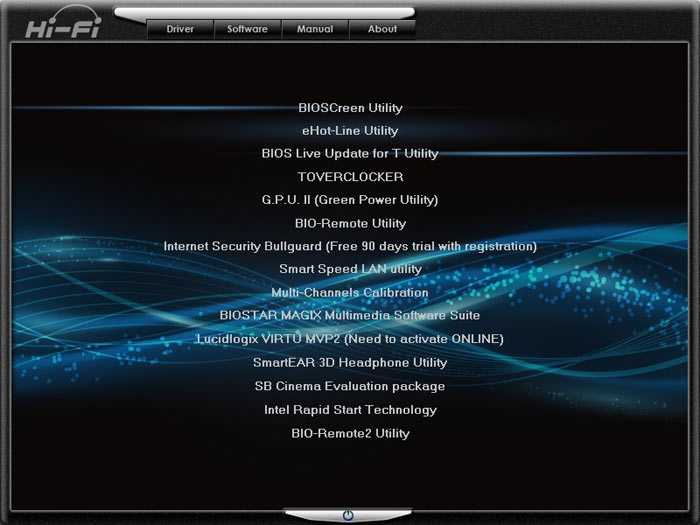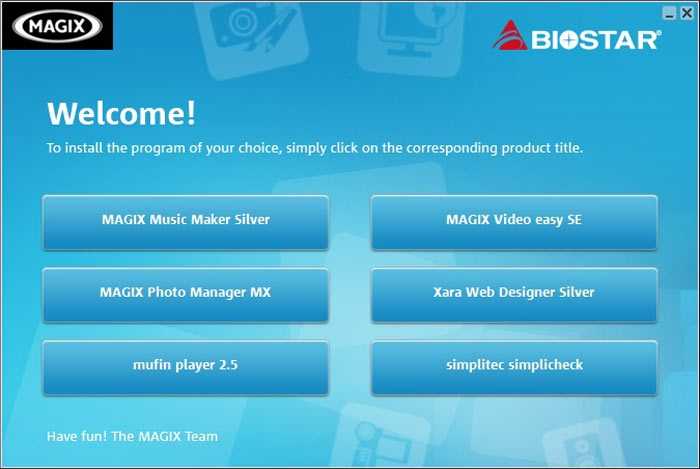Вступление
Со времени анонса процессоров Intel архитектуры Haswell прошло уже достаточное количество времени. Все компании-производители материнских плат предоставили на суд потребителям свои устройства. Вы уже могли познакомиться с тестированием материнских плат MSI Z87–GD65 Gaming и ASUS Z87-K. В этот раз предлагаем вашему вниманию обзор BIOSTAR Hi-Fi Z87X 3D. Как видите, каждая компания пытается внести свою лепту в эволюцию системных плат, ведь, по сути, все они имеют схожее строение и функционал. Особенно это стало заметно, когда в процессорах Intel появился так называемый Uncore-блок. Общий у всех вышеупомянутых плат и набор логики — Z87 Express.
Напомним, что любой Haswell имеет в своем распоряжении 16 линии PCI Express 3.0, которые могут делиться либо пополам, либо согласно схеме х8+х4+х4. Также встроен в «камень» и контроллер оперативной памяти. Официально Haswell поддерживают «мозги» с эффективной частотой 1600 МГц. Однако в наличии имеется набор множителей, позволяющий использовать киты ОЗУ вплоть до DDR3-2800.
Конкуренты
Материнская плата BIOSTAR Hi-Fi Z87X 3D была анонсирована практически одновременно с выходом процессоров Haswell. Однако в продаже ее до сих пор днем с огнем не сыщешь. Надеемся, что вскоре этот вопрос решится, так как продукт оставил о себе в основном положительные впечатления. Сейчас же можно только предположить, сколько будет стоить BIOSTAR Hi-Fi Z87X 3D. Учитывая, что компания не специализируется на выпуске сверхдорогих решений, думаем, плата окажется весьма доступной. Следовательно, конкурентов у нее будет — хоть отбавляй! Мы же выбрали две платы, которые, на наш взгляд, могут стать неплохой альтернативой BIOSTAR Hi-Fi Z87X 3D.
⇡#Спецификация Biostar Hi-Fi Z87X 3D
| Biostar Hi-Fi Z87X 3D | |
|---|---|
| Процессор | Разъем Socket LGA1150; Поддержка технологии Intel Turbo Boost |
| Чипсет | Intel Z87 (PCH); Связь с процессором: DMI 20 Gb/s |
| Системная память | Четыре 240-контактных слота для DDR3 SDRAM DIMM; Максимальный объем памяти 32 Гбайт; Поддерживается память типа DDR3 1066/1333/1600/1800*/../2800*; Возможен двухканальный доступ к памяти |
| Графика | Три слота PCI Express x16; Поддержка Intel HD Graphics; Поддержка технологии AMD CrossFireX |
| Возможности расширения | Три слота PCI Express x1; Восемь портов USB 2.0 (четыре встроенных, четыре дополнительных); Четыре порта USB 3.0 (два встроенных, два дополнительных); Звук High Definition Audio 7.1; Сетевой контроллер Gigabit Ethernet |
| Возможности для разгона | Изменение частоты Bclk от 80 до 300 МГц с шагом 0,01 МГц; изменение множителей CPU, PCIe/DMI; Изменение напряжения на процессоре, памяти, Vsa, Vring, Vio, Vcc и чипсете (PCH); Утилита Biostar ToverClocker |
| Дисковая подсистема | Поддержка протокола SerialATA 6 Gb/s (шесть каналов — Z87, c поддержкой RAID 0, 1, 5, 0+1 и JBOD) |
| Extensible Firmware Interface (EFI) | 32 Мбит Flash ROM; AMI BIOS с поддержкой Enhanced ACPI, DMI, Green, PnP Features; Утилита Biostar BIOS Update; Утилита Biostar BIOS Screen; Утилита Biostar BIO-Flasher; Технология Biostar BIO-Remote2; Технология Biostar Charger Booster; Поддержка профилей CMOS |
| Разное | Один последовательный порт, порт для PS/2-клавиатуры или мыши; Кнопки включения и перезагрузки; Семисегментный индикатор POST-кодов; STR (Suspend to RAM); S/P-DIF Out |
| Управление питанием | Пробуждение от модема, мыши, клавиатуры, сети, таймера и USB; Основной, 24-контактный разъем питания ATX; Дополнительный, 8-контактный разъем питания; Поддержка Biostar Green Power Utility |
| Мониторинг | Отслеживание температуры процессора, системы, чипсета и памяти, уровней напряжений, скорости вращения всех вентиляторов (5); Технология SmartFan |
| Размер | Форм-фактор ATX, 305×244 мм (12×9,6 дюйма) |
Упаковка платы Biostar Hi-Fi Z87X 3D выглядит так.
Biostar Hi-Fi Z87X 3D: упаковка
В коробке можно обнаружить следующее:
- материнскую плату;
- руководство пользователя на английском языке;
- DVD-диск с ПО и драйверами;
- четыре кабеля SerialATA;
- заглушку на заднюю панель корпуса;
- мост CrossFireX;
- микрофон.
Поскольку плата разработана с акцентом на качественную звуковую подсистему, в ее комплектацию включен микрофон. Остальной набор компонентов практически стандартный.
У нас возникли претензии к руководству пользователя. В 60-страничной брошюре содержатся подробные инструкции по сборке системы и приведено описание фирменных утилит Biostar, но при этом отсутствует какая-либо информация о настройках BIOS, за исключением пункта «Как войти в BIOS». Что касается содержимого DVD-диска, то набор программного обеспечения довольно неплох: присутствует полный комплект драйверов и фирменных утилит, а также пробная версия антивируса BullGuard. Все ПО имеет следующий установочный интерфейс.
Biostar Hi-Fi Z87X 3D: меню установки
Также отметим пакет мультимедийных приложений:
Biostar Hi-Fi Z87X 3D: мультимедийные приложения
Производительность
Синтетические тесты показывают уровень производительности, схожий с Core i7 8700t. Среди близких по результатам тестов моделей находятся также Ryzen 5 1600AF и стоковый Core i7 7700K. Близки по производительности и младшие Xeon’ы сокета 2011-3. Для процессора такой стоимости это весьма хороший результат.
Результаты Cinebench r15 и r20
Бенчмарк cpu-z в сравнении с I7 7700k
QNCT против QL3X (4.2 ГГц) в бенчмарках и играх:
Сравнение QNCT с анлокнутым Xeon E5 2630L v3 в бенчмарках и играх:
Говорить про игровую производительность особенно нечего, всё прекрасно видно на видео. Несмотря на не очень высокую по сегодняшним меркам частоту, 6 ядер, построенных на современной архитектуре, позволяют получить комфортный fps практически во всех современных играх. QNCT можно смело использовать с видеокартами уровня nvidia 1070\1660ti, 1080, 2060 и аналогичным по мощности моделям от amd.
Общая информация
1.Легко разгоняется
Biostar Hi-Fi Z87W
Biostar Hi-Fi Z87X 3D
Разгон системы — обычная, хоть и сложная процедура, но некоторые производители предусматривают кнопку или программу, в которых с одного нажатия можно разогнать компьютер и получить более высокую производительность.
2.Легко сбрасывать BIOS
Biostar Hi-Fi Z87W
Biostar Hi-Fi Z87X 3D
На задней панели материнской платы есть кнопка или тумблер для очистки памяти CMOS, который сбрасывает настройки BIOS на заводские. Эта функция применима в ситуациях, когда в BIOS что-то не так настроено, из-за чего компьютер не грузится. При этом не надо открывать корпус и искать джампер CMOS.
3.имеет Wi-Fi
Biostar Hi-Fi Z87W
Biostar Hi-Fi Z87X 3D
Устройство может подключаться к Wi-Fi.
4.Поддержка форсированной зарядки через USB
Biostar Hi-Fi Z87W
Biostar Hi-Fi Z87X 3D
Эта функция позволяет заряжать устройства (смартфоны, планшетники) быстрее чем через обычный USB-порт. Некоторые реализации позволяют заряжать устройства, даже если компьютер находится в режиме сна или выключен.
5.мульти-ГПУ
Неизвестно. Помогите нам, предложите стоимость. (Biostar Hi-Fi Z87W)
2
Количество графических процессоров, поддерживаемых при использовании мульти-GPU конфигурации. Использование нескольких GPU параллельно может дать более высокую производительность.
6.Есть Bluetooth
Biostar Hi-Fi Z87W
Biostar Hi-Fi Z87X 3D
Bluetooth — беспроводная технология, позволяющая с лёгкостью передавать данные между устройствами: смартфонами, планшетниками и компьютерами.
7.Поддержка турбо-режима USB.
Biostar Hi-Fi Z87W
Biostar Hi-Fi Z87X 3D
Этот режим предлагает более высокую скорость передачи данных через USB, сравнимую со скоростью внешнего жёсткого диска.
8.Интерфейс 802.11ac WiFi
Biostar Hi-Fi Z87W
Biostar Hi-Fi Z87X 3D
Беспроводной 802.11ac работает на частоте 5 ГГц, а также на 2,4 ГГц (двухдиапазонный WiFi). Предлагает более высокую скорость передачи данных, повышенную надёжность и более оптимальный принцип энергопотребления. Даёт преимущества для игр и видеопотоков HD.
9.поддерживает Wi-Fi 6 (802.11ax)
Biostar Hi-Fi Z87W
Biostar Hi-Fi Z87X 3D
Wi-Fi 6, выпущенный в 2019 году, основан на стандарте беспроводной сети IEEE 802.11ax. Разработанный для работы во всех полосах частот от 1 до 6 ГГц, он предлагает более высокие скорости передачи данных и меньшую задержку по сравнению с предыдущими технологиями Wi-Fi.
Характеристики и особенности
| Модель | QNCT |
|---|---|
| Архитектура и тех.процесс | Coffee Lake, 14 nm |
| Степпинг | U0 |
| Ядер \ Потоков | 6 \ 12 |
| Базовая частота | 2000 MHz |
| Максимальная частота в Turbo Boost | 4000 MHz |
| Кэш L3 | 9 Мб |
| TDP | 45 W |
| Множитель | Заблокирован. Максимальный множитель на все ядра: 33 |
| Видеоядро | UHD Graphics 630 |
| Примерная стоимость |
Как и все остальные «склейки», QNCT представляет собой обыкновенный мобильный CPU, припаянный к специальной плате-переходнику, благодаря которой и стала возможна установка в сокет 1151 обеих версий. Для правильной установки в комплекте идет пластина, заменяющая родную рамку сокета. О том, как правильно установить процессор, будет сказано ниже.
Так видит модель CPU-Z
Заблокированный множитель и достаточно скромный TDP позволяют использовать QNCT абсолютно на любых, даже самых примитивных материнских платах (конечно, при условии совместимости). Модель не требует множества фаз питания и при обычном использовании можно не волноваться за температуру vmr даже на платах, не оснащенных радиатором над силовыми элементами. Малое тепловыделение позволяет использовать не очень большие кулеры, что в свою очередь позволяет устанавливать систему в достаточно компактные корпуса.
Практически полное отсутствие разгона позволяет использовать процессор почти «из коробки». Не требуется долго настраивать параметры биоса и часами гонять тесты для поиска стабильности. Обычно весь доступный тюнинг заключается в небольшой правке множителей, установке частоты оперативной памяти и её таймингов.
Также можно отметить, что модель имеет рабочее видеоядро UHD 630, которое можно немного разогнать. Производительности UHD 630 будет достаточно для комфортной игры в достаточно старые игры, либо в современные киберспортивные проекты с близкими к минимальным настройками. Тем, кто все еще сидит на Win7 может пригодиться патченный видеодрайвер, найти который можно тут.
Программное обеспечение
Вместе с драйверами на DVD-диске находится ряд интереснейших и полезных утилит, разработанных специально для плат BIOSTAR серии Hi-Fi:
- Bios Image. Крошечная утилита, позволяющая устанавливать собственные «обои» формата BMP на загрузочный экран.
- Green Power. Программа дает возможность выбрать любой из пяти пресетов: от сверхэкономичного режима до настройки на максимальную производительность.
- Smart EAR 3D Utility. Приложение, при помощи которого можно настроить подключенную к плате акустическую систему. Есть пять готовых пресетов: Hi-Fi Theater, Hi-Fi Hall, Hi-Fi Gamespots, Hi-Fi Studio, Hi-Fi Conference и Hi-Fi Bistro.
- SmartSpeedLan. Утилита отслеживает трафик, проходящий через сетевой контроллер, а также организует приоритеты для активных приложений. Единственная софтина, имеющая полный перевод с английского языка на великий и могучий.
- T-Overclocker. Как видно из названия, эта программа предназначена для разгона процессора и памяти из-под Windows. Впрочем, она практически полностью копирует функции BIOS.
- Multi Channels Calibration. Утилита работает вкупе с калибровочным микрофоном, идущим в комплекте с материнской платой. Позволяет настроить звуковое окружение помещения.
Разгон и настройка
Заблокированный множитель практически полностью ставит крест на возможности разгона, однако кое-какой тюнинг производительности все же возможен.
Заключается он в выставлении множителей через биос (доступно не на всех платах), либо через утилиты Intel XTU или ThrottleStop. Процессор может работать с частотой в 4.0 ГГц на одно ядро и 3.3 ГГц на все 6 ядер. Без подобного тюнинга модель как правило работает только на 3.1 ГГц по всем ядрам.
Максимальные множители для ядер QNCT
Говоря о разгоне нельзя не упомянуть об оперативной памяти. Хорошая новость заключается в том, что её разгон доступен на любых материнских платах. Плохая: как и все остальные процессоры-мутанты, QNCT достаточно сильно отстаёт от десктопных собратьев в плане поддерживаемой частоты ОЗУ. Как правило, максимальная частота будет составлять 2400—2600 Мгц, хотя в некоторых случаях удается взять и ~3000 Мгц. Дальнейшее увеличение производительности возможно за счет снижения таймингов.
В любом случае, при использовании DDR4 можно рассчитывать на пропускную способность памяти в ~35 Гб\с. Желающим выжать все соки из своей ОЗУ можно рекомендовать к прочтению эту статью.
Память
1.Поддержка RAID 1
Biostar Hi-Fi Z87X 3D
Biostar TPower X79
RAID — технология хранения данных, комбинирующая несколько дисков в одном массиве. RAID 1 — технология зеркального дублирования информации на дисках. Обеспечивает повышенную безопасность хранения данных, т.к., если один диск выйдет из строя, данные будут доступны с другого диска.
2.Поддержка RAID 5
Biostar Hi-Fi Z87X 3D
Biostar TPower X79
RAID — технология хранения данных, комбинирующая несколько дисков в одном массиве. RAID 5 — технология чередования информации на дисках. Имеет более высокую производительность по сравнению с отдельным диском. Обеспечивает также повышенную безопасность хранения данных, т.к., если один диск выйдет из строя, данные всё равно будут доступны на другом, благодаря использованию технологии невыделенного диска чётности.
3.Поддержка RAID 0
Biostar Hi-Fi Z87X 3D
Biostar TPower X79
RAID — технология хранения данных, комбинирующая несколько дисков в одном массиве. RAID 0 — технология чередования информации на дисках. Имеет более высокую обрабатывающую способность и производительность по сравнению с отдельным диском. Недостаток заключается в том, что если один диск выйдет из строя, то данные будут потеряны на всех дисках.
4.Поддержка RAID 10 (1+0)
Biostar Hi-Fi Z87X 3D
Biostar TPower X79
RAID — технология хранения данных, комбинирующая несколько дисков в одном массиве. RAID 10(1+0) — технология чередования и зеркального дублирования информации на дисках. Имеет более высокую обрабатывающую способность и производительность по сравнению с отдельным диском. Обеспечивает также повышенную безопасность хранения данных, т.к., если один диск выйдет из строя, данные будут доступны с другого диска.
5.Поддержка RAID 0+1
Biostar Hi-Fi Z87X 3D
Biostar TPower X79
RAID — технология хранения данных, комбинирующая несколько дисков в одном массиве. RAID 0+1 — технология чередования и зеркального дублирования информации на дисках. Она имеет более высокую обрабатывающую способность и производительность по сравнению с отдельным диском. Также она обеспечивает повышенную безопасность хранения данных, так как, если один диск выйдет из строя, данные будут доступны с другого диска.
Совместимость с материнскими платами
Таблица совместимости «мутантов» с материнскими платами. Нас интересует выделенный столбец.
Не все существующие платы для сокета 1151\1151 v2 способны работать с данным камнем. Меньше всего повезло владельцам плат от MSI 100 и 200 серии, запустить на них QNCT скорее всего не получится.
Материнские платы других популярных брендов с высокой долей вероятности смогут успешно использовать процессор, однако одной только совместимости недостаточно для корректной работы.
Модификация и прошивка биоса
К сожалению, пропустить этот этап не получится. Для успешного запуска в любом случае придется прошивать модифицированный биос. Этот этап обычно пугает пользователей, ранее не сталкивавшихся с подобными операциями, однако ничего сверхсложного в нём нет.
Владельцам плат от Gigabyte и MSI повезло больше, прошить платы данных вендоров можно с флешки (при наличии родного для данного сокета процессора). А вот для прошивки плат от Asus, Biostar и других производителей, без программатора не обойтись. Если такого устройства под рукой нет — можно обратиться в ближайший компьютерный сервис, не забыв захватить с собой модифицированный для конкретной платы биос. Не лишним будет взять с собой и процессор, чтобы сразу проверить работоспособность системы.
Есть несколько способов получить мод-биос для своей материнки:
- Многие продавцы предлагают собрать мод-биос для конкретной платы при покупке у них процессора. Для плат со съёмным чипом биоса продавец на али может даже выслать уже прошитый чип.
- Биос можно собрать самому по инструкции.
- И наконец можно попросить помощи у . Мод-биосы уже существуют для большинства популярных моделей плат.
Видео: создание универсального мод-биоса для склеек kabylake и Coffelake на Coffetime 0.92.
Первым делом убедитесь, что модифицированный биос успешно прошит. Желательно также выполнить «сброс биоса» нажав соответствующую кнопку или замкнув соответствующий джампер на плате. Снимаем родную рамку сокета. Вставляем процессор в сокет, прижимаем его пальцем так, чтоб он «сел» в разъём, контролируем визуально чтобы не было перекосов. Сверху накладываем новую рамку процессора, ловим момент когда штырьки рамки войдут в отверстие подложки. Вкручиваем комплектные 3 винтика так, чтобы они вкрутились ровно на свободную длину, но пока НЕ прижимали рамку к плате. Закручиваем каждый винтик ровно на полтора оборота. Наносим термопасту и аккуратно устанавливаем охлаждение. Закреплять его пока не нужно, сейчас мы должны просто проверить, запустится ли система. Включаем плату с 1 модулем памяти. Первый старт занимает как правило около 1 минуты (максимум до 2 минут) в течении которых плата сама перезагрузится несколько раз — это нормально, просто ждем. Если на плате есть светодиоды или индикатор пост-кодов — отлично, это добавит информативности. Если плата не стартанула за 2-3 цикла включения — подкручиваем каждый винтик рамки сокета ровно на четверть оборота. Как правило всё выходит либо с первого, либо со второго раза. После удачного старта можно установить остальные модули памяти, затем проверяем, что плата видит всю установленную RAM и pci-e устройства. «Склейки» чувствительны к прижиму и малейший перекос может привести к отвалу каналов памяти или линий pci-e. Если всё прошло удачно — переходим к крепежу охлаждения
Важно не допускать перекосов, закручивая винты\клипсы крест-накрест. Завинчивать следует равномерно, потихоньку подтягивая каждый винт. После установки охлаждения еще раз проверяем работоспособность системы
Если всё хорошо — запускаем какой-либо стресс-тест и смотрим на температуру ядер. Если ядра разогреваются равномерно — процесс установки можно считать успешным.